Comment configurer WordPress après son installation
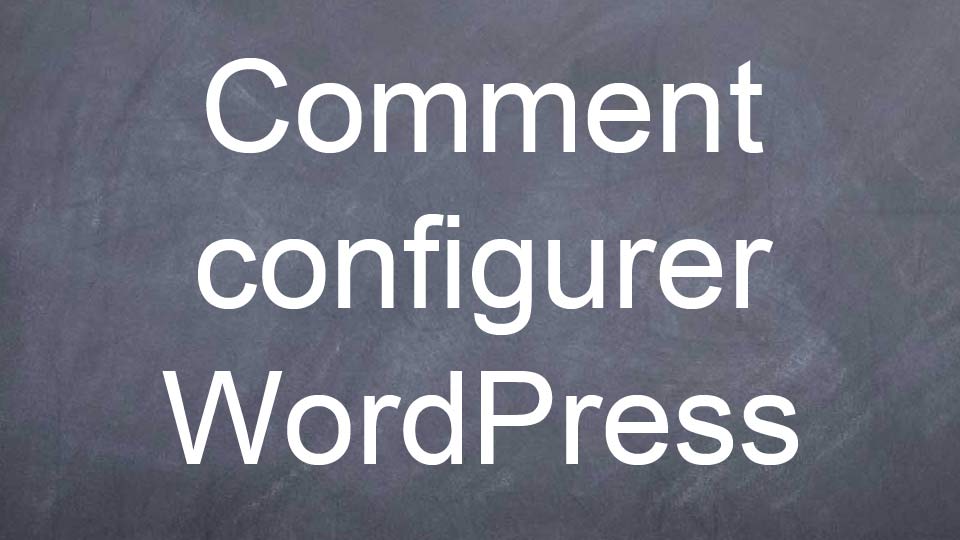 Maintenant que vous avez installé WordPress sur votre hébergeur, il est temps d’apprendre comment configurer WordPress.
Maintenant que vous avez installé WordPress sur votre hébergeur, il est temps d’apprendre comment configurer WordPress.
Je vous recommande très fortement de configurer WordPress avant de publier votre premier billet.
Afin de configurer WordPress pour la première fois, vous aurez besoin de vous connecter à votre tableau de bord.
Pour vous connecter, tout ce que vous avez à faire c’est d’ajouter « /wp-login.php » à la fin de votre adresse.
Ex. : http://www.votresiteweb.com/wp-login.php
Voici donc la vidéo explicative sur comment configurer WordPress après son installation :
Vous ne pouvez pas voir la vidéo? Trouvez-la ici!
À faire aujourd’hui
- Connectez-vous à votre tableau de bord. (Ex. : http://www.votresiteweb.com/wp-login.php/)
- Allez configurer WordPress avec les explications de la vidéo.
Les billets de la série Faire un Blog 😉
Préparatifs
- Trouver sa passion pour son blog
- Comment choisir un nom de domaine
- Pourquoi utiliser le gestionnaire de contenu WordPress
- L’importance de prendre des notes pour votre blog
Faire son blog
- Comment réserver un nom de domaine
- Comment trouver un hébergeur pour votre site
- Comment changer les serveurs DNS
- Comment créer une base de données MySQL pour WordPress
- Comment utiliser le transfert par FTP
- Comment installer WordPress sur votre hébergement
- Comment configurer WordPress après son installation
- Comment utiliser WordPress pour publier du contenu
- Comment installer un thème WordPress
- Comment installer un plugin WordPress
Marketing et trafic
Faire de l’argent
Et voici la page de toutes les Ressources Web mentionnées dans la série.
Note de la vidéo – comment configurer WordPress après son installation :
- premièrement, connectez-vous à votre tableau de bord en ajoutant barre oblique wp-login.php a la fin de votre adresse web.
- Saisissez votre nom d’utilisateur et votre mot de passe dans le formulaire et cliquez sur « se connecter ».
- Vous voilà maintenant dans votre tableau de bord WordPress. Cliquez sur « Réglages » et ça vous amènera à la page des réglages généraux.
- Si vous voulez changer le nom de votre blog, vous pouvez le faire ici.
- Aussi, c’est ici que vous pouvez changer ou enlever le slogan de votre site.
- Vous allez maintenant défiler vers le bas et confirmer que vos adresses de WordPress, et de site, sont OK.
- Vérifiez votre adresse de courriel.
- Ensuite, sélectionnez dans le menu déroulant la ville la plus proche de chez vous ou le bon fuseau horaire.
- Vérifiez maintenant que le format de date, le format de l’heure et du début de la semaine soit à votre satisfaction et cliquez sur « enregistrer les modifications ».
- Ensuite, cliquez sur « Lecture ».
- Vérifier en bas de page pour vous assurer que les moteurs de recherche vont indexer votre site.
- Cliquez sur « enregistrer les modifications ».
- Maintenant, cliquez sûr « Permaliens ».
- N’utilisez pas la structure par défaut. Ceci est très important pour aider les moteurs de recherche à référencer votre site. Choisissez plutôt un des autres réglages. Personnellement, j’utilise « nom de l’article ».
- Cliquez sur « enregistrer les modifications ».
- Voilà ce qui conclut la vidéo sûre comment configurer WordPress après son installation.
Si vous avez des questions, des commentaires, des suggestions ou si vous avez besoin d’éclaircissement sur un élément qui vous semble ambigu dans cet article ou vidéo, merci de me le laisser savoir en me laissant un commentaire en bas de page.
Mon désir est que le contenu de ces pages soit de la plus haute qualité possible. C’est avec grand plaisir que j’adapterais le contenu en conséquence lors de la prochaine mise à jour.
Merci beaucoup!
Dominic
Recherches utilisées pour trouver cet article :
configurer WordPress



Effectivement La Déesse Joyeuse est super super joyeuse!!!!! 🙂
Yééééééééééééééééééééééé! 🙂
Merciiiiiiiiiiiiiiiiiiiiiiiiiiiiii!
xox